Megérkezett a Hónap Support Kérdése sorozat következő része, melyben bemutatjuk, a tárgyi eszközök értékesítésének könyvelését a Microsoft Dynamics NAV/Business Centralban.
A Tárgyi eszközök modulról...
A NAV-ban és Business Centralban is fellelhető "Tárgyi eszközök" modul képes teljeskörűen kezelni minden olyan tárgyi eszközt, amely a vállalat birtokában áll. Segítségével valós idejű információk alapján, rugalmasan követhetjük egy-egy eszköz életciklusát, amortizációját, felmerülő költségvonzatát és fizikai állapotát. Az életciklus végső fázisa lehet a meglévő eszköz eladása. Cikkünkben megtanulhatod, hogy hogyan tudod ezt úgy megtenni, hogy időt spórolj a könyveléssel, miközben minden törvényi előírást betartasz.
Hogyan tudod a tárgyi eszközök értékesítését kezelni a Microsoft Dynamics NAV/ Business Central felületén?
Nyisd meg a vállalatirányítási rendszered (jelen esetben, a Business Centralt hívtuk segítségül, de a folyamatok a NAV felületében is hasonlóak).
Kezdésként egy „eladási számlát” fogunk kiállítani a tételről.
Válasszuk ki a „Vevő nevét”, majd ezt követően menjünk az „Általános” szakasz alatt található „Sorok” ponthoz.
Ahhoz, hogy új tételt adhassunk hozzá a számlához, első lépésként szükséges kiválasztanunk az eladni kívánt tétel típusát, amely lehet:
- Főkönyvi számla
- Cikk
- Erőforrás
- Befektetett eszköz
- Mellékköltség (cikk)
Esetünkben a negyedik pontra, azaz a „Befektetett eszközökre” lesz szükség, kijelöljük, majd kitöltjük az eszközhöz tartozó adatokat is.
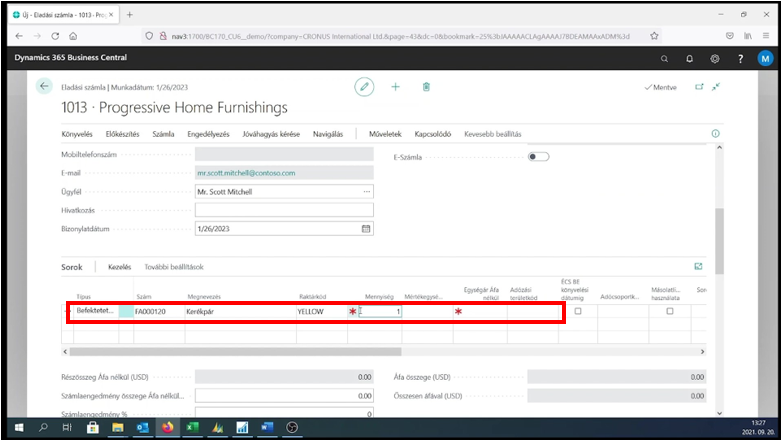
Milyen gyakori hibalehetőséggel találkozhatsz?
Sokan feledkeznek meg a befektetett eszközök eladásánál, hogy ebben az esetben kétféle értékcsökkenést is kell elszámolni:
- Számviteli törvény szerinti értékcsökkenés
- Társasági adó szerinti értékcsökkenés
A számviteli értékcsökkenés elszámolásához nincs más teendőnk, mint bepipálni „ÉCS BE Könyvelési dátumig” cellát
A társasági adó szerinti értékcsökkenés könyveléséhez pedig válasszuk ki a „Másolatlista használat” lehetőséget. Itt azonban még nem dőlhetünk hátra.
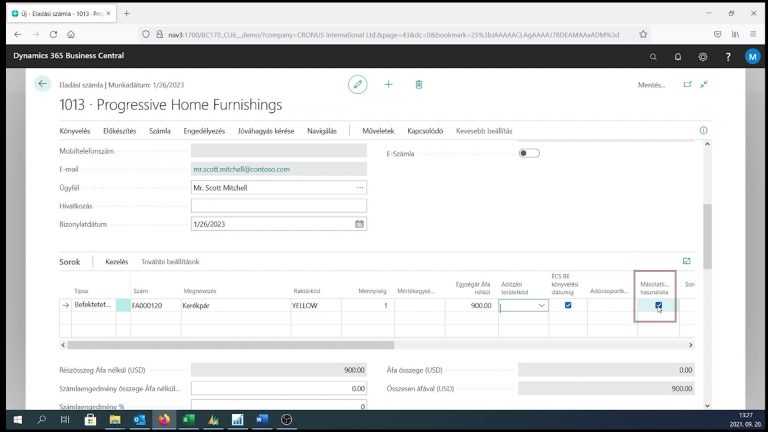
Most hogy kitöltöttük az eszközünkhöz tartozó adatokat könyveljük le az eladási rendelést a „Könyvelés„, majd ismét a „Könyvelés” pontra kattintva.
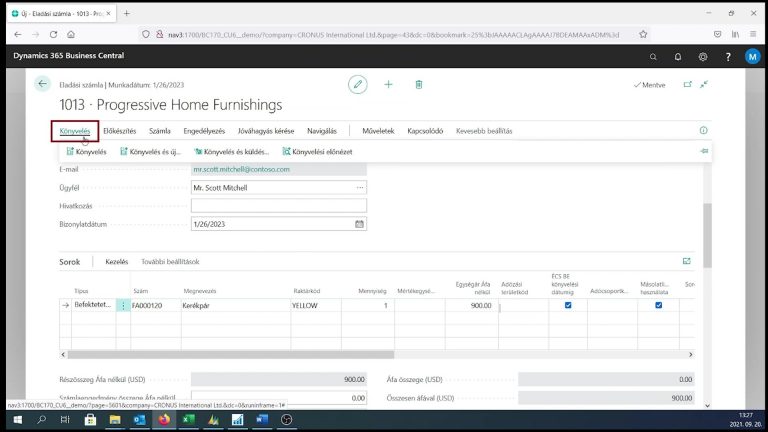
Zárjuk be az eladási számlák felületét, majd keressünk rá a „Befektetett eszközök napló” oldalára, ahol automatikusan létrejött a másodlistánk.
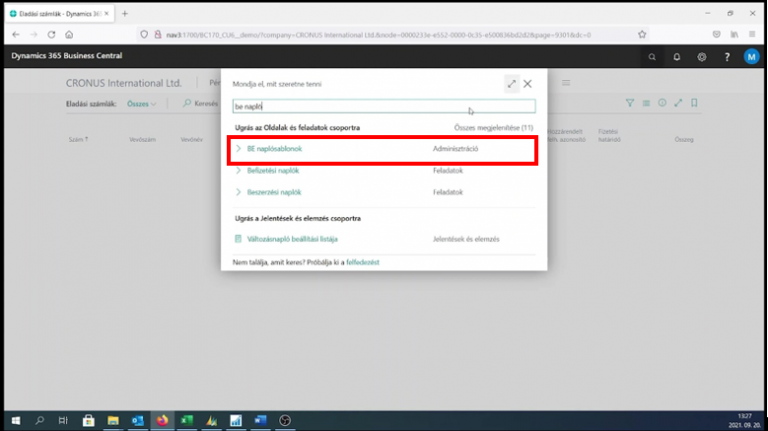
Miután megnyitottuk, a „…” mezőre, majd a „Kapcsolódó” – „Sablon” – „Naplósablonok” pontokra kattintva megjelenik előttünk az említett, automatikusan generált sor.
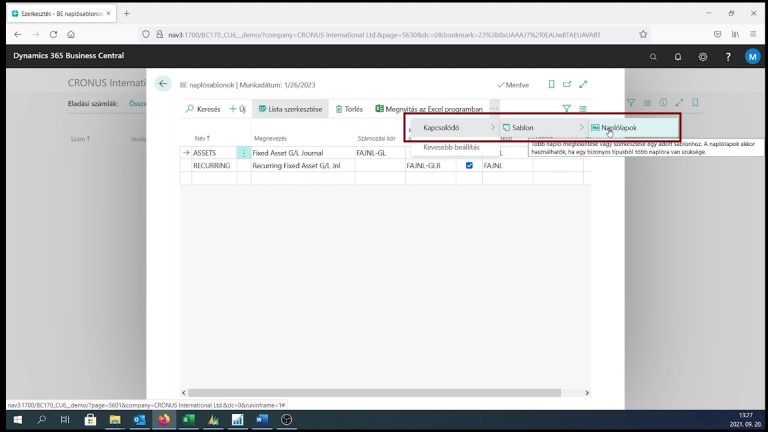
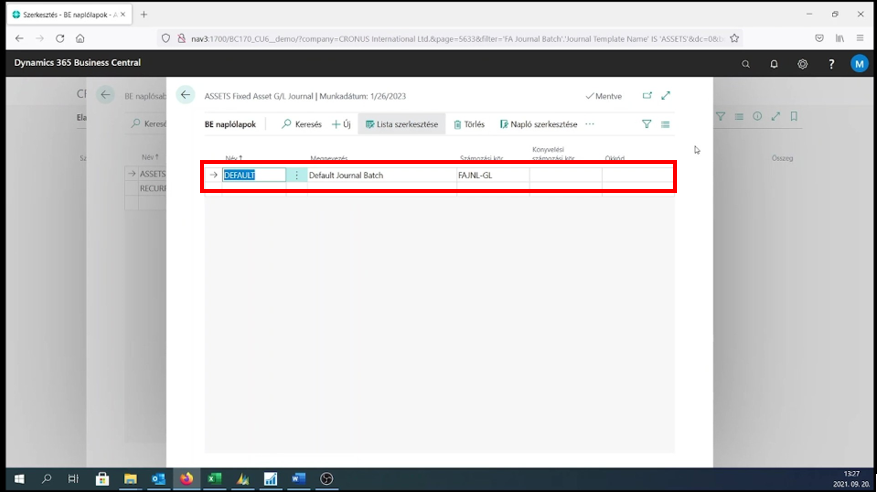
Kattintsunk a „Napló szerkesztése” mezőre, majd adjuk meg bizonylatszámot.
Ellenőrizzük a kiadott információkat, majd ha meggyőzödtünk afelől, hogy adataink helytállóak a „Könyvelés” pontra kattintva végezzük el naplósablon könyvelését és kész is vagyunk a tárgyi eszköz eladásának könyvelésével!
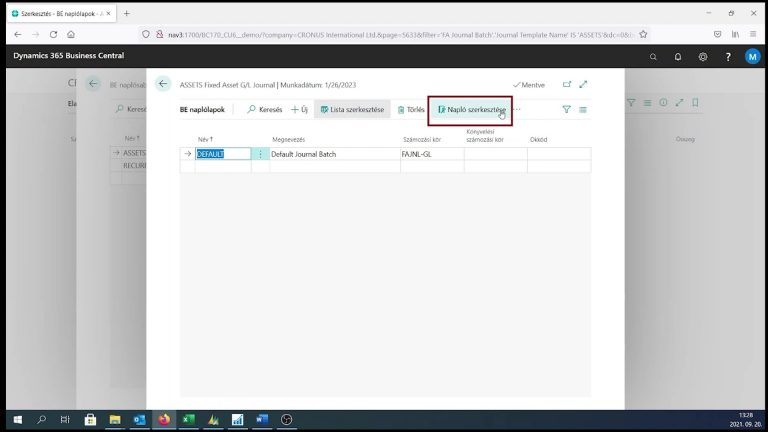
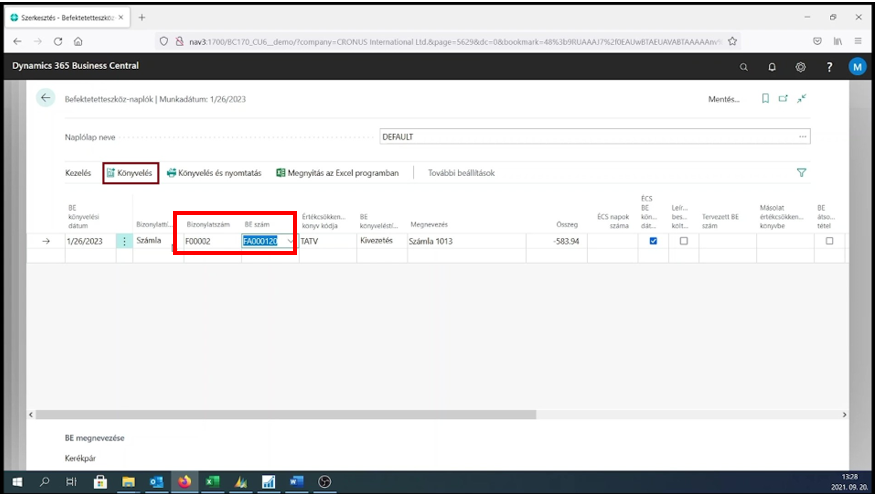
Röviden
A Befektetett eszközök értékesítésénél a törvény kétféle értékcsökkenés elszámolását írja elő (Számviteli törvény szerinti értékcsökkenés és Társasági adó szerinti értékcsökkenés), amelyek könyvelésére külön figyelnünk kell. Ehhez az eladási rendelés oldalán pipáljuk be az "ÉCS be könyvelési dátumig" és a "Másolatlista használata" pipákat, valamint könyveljük az automatikusan létrejött naplósort is. Az egész folyamat néhány kattintás, de méretes bírságoktól, és extra adminisztrációtól menthet meg minket.
Ha szeretnél hasonló edukatív tartalmak érkezéséről első kézből értesülni, ne felejts el feliratkozni hírlevéllistánkra.
Kérdésed támadt a témával kapcsolatban? Esetleg elakadtál valamelyik folyamat végrehajtásánál?
Keresd Support csapatunkat bátran, vagy írd meg nekünk kérdéseid kommentben.
Szakmai segítséget nyújtott a cikk megírásához: Bárány Bence, tanácsadó


